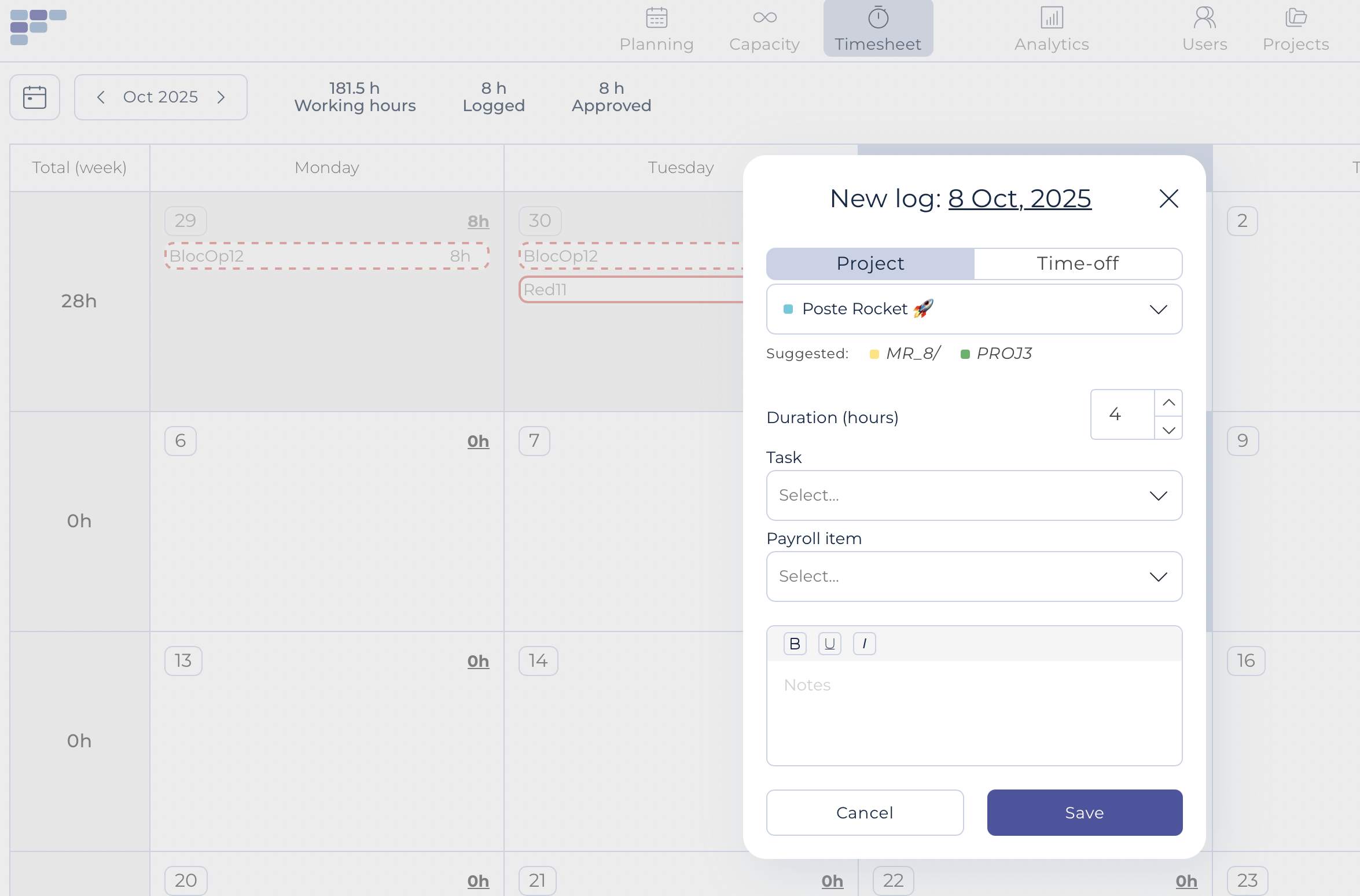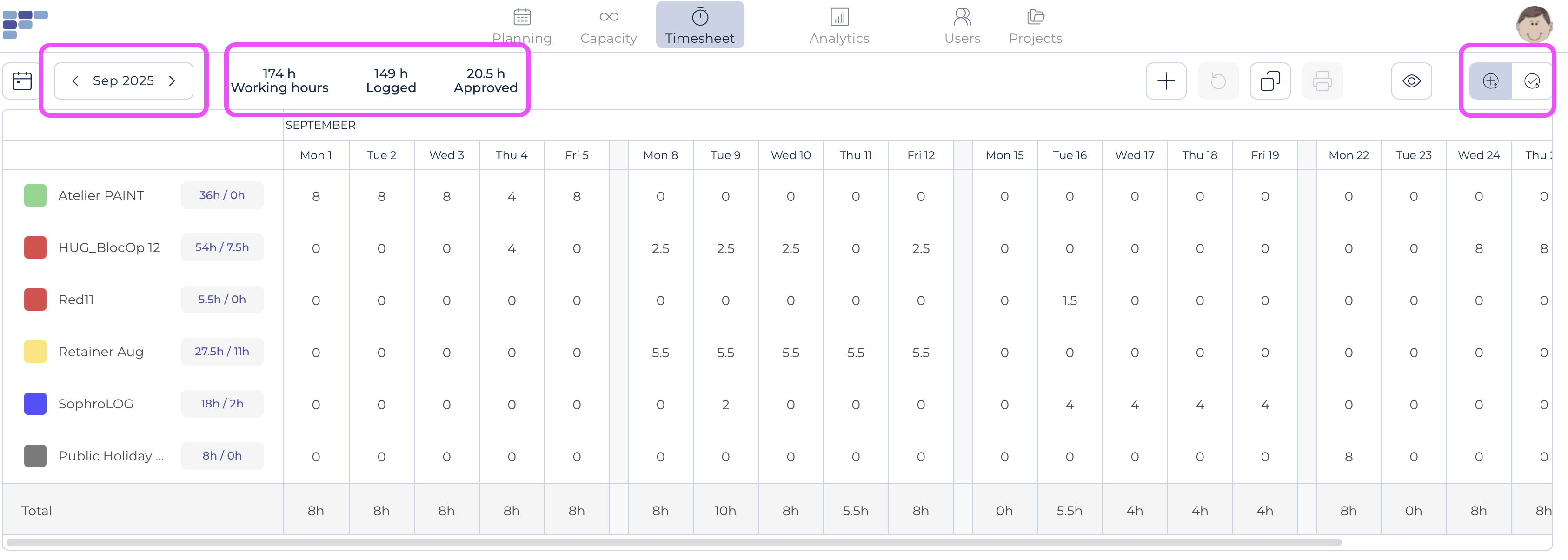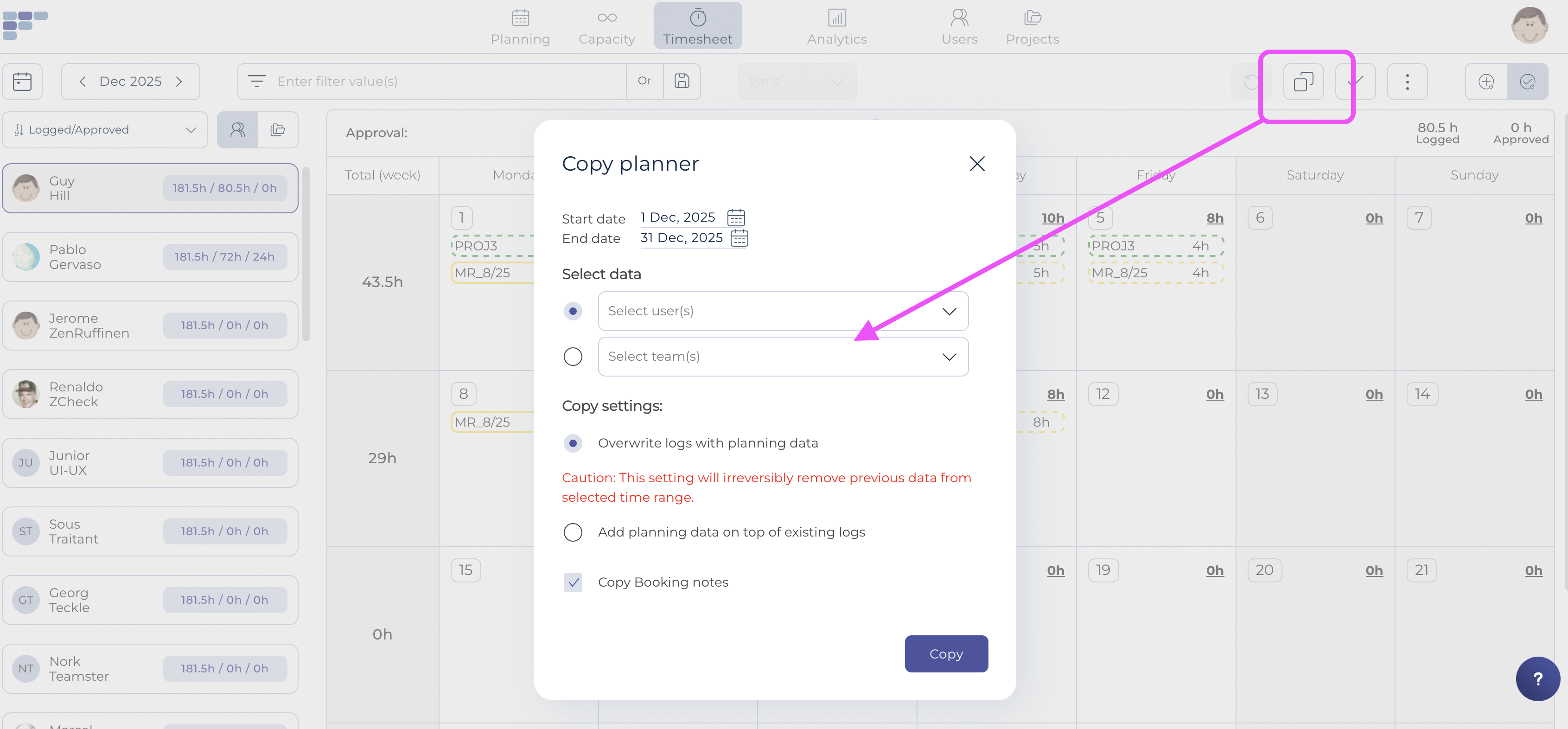Saisir les Temps Effectifs
Conseil: Il suffit de saisir .25 (1/4 d'heure) ou .75 (3/4 d'heure) pour saisir au quart d'heure. |
Teambook permet à tout utilisateur, quel que soit son rôle, de saisir le temps réellement passé à effectuer des activités (feuilles de temps ou "Timesheet"), afin de permettre le suivi des activités et d'utiliser éventuellement ces informations à des fins de facturation.
Pour saisir les feuilles de temps, sélectionnez le menu Suivi. Notez que les utilisateurs ayant des rôles de planificateur et d'administrateur ont accès à un bouton bascule en haut à droite qui leur permet d'accéder à un sous-menu d'approbation en plus de l'écran de saisie des feuilles de temps.
En haut à gauche, la période en cours est affichée (et vous pouvez utiliser les flèches pour passer à une autre) ; à côté, vous trouverez le nombre d'heures saisies pour la période affichée, le nombre d'heures approuvées et enfin le total disponible (basé sur votre emploi du temps personnel.
Il y a deux façons de saisir une feuille de temps :
1. Copiez les informations de planification dans la feuille de temps, puis modifiez uniquement les enregistrements qui le nécessitent.
Pour les organisations qui ont un processus de planification très précis, dans lequel les utilisateurs ont tendance à respecter ce qui a été planifié, il peut être intéressant d'utiliser les informations de planification pour pré-remplir les feuilles de temps.
Cette fonction de copie est disponible pour tous les utilisateurs.
Les utilisateurs avec un rôle admin ou planificateur y accèdent par le bouton copie de l'écran d'approbation, afin de copier les données pour plusieurs utilisateurs ou équipes sélectionnées :
Cette fonction de copie est également accessible à chacun.e pour copier ses propres données de planification en utilisant le bouton Copier :

Une fois les données copiées, vous pouvez, dans un deuxième temps, modifier n'importe laquelle des entrées copiées et/ou en insérer de nouvelles en suivant les instructions ci-dessous
2. Saisie manuelle de la feuille de temps
Vos paramètres visuels ont une incidence sur l'écran de saisie de la feuille de temps. Vous pouvez les modifier à l'aide de l'icône « œil » située à côté du sélecteur de feuille de temps. En particulier le choix Feuille de temps par projet : celui-ci, actif par défaut affiche un écran prérempli avec les projets récemment utilisés. Si cette option n'est pas cochée, l'écran affichera une vue calendrier.
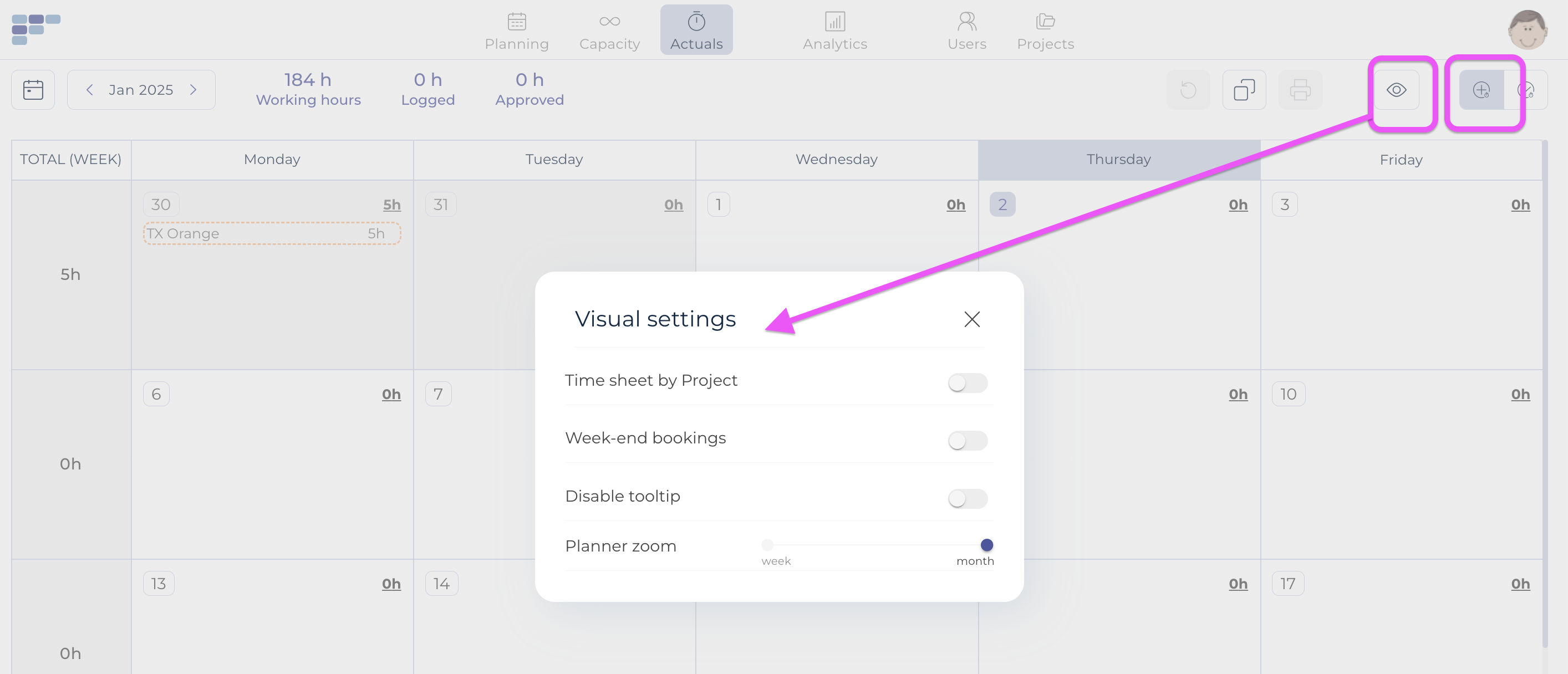
La vue Feuille de temps par projet vous permettra de saisir très rapidement la feuille de temps, en entrant simplement des chiffres (ou en écrasant les données préremplies). Il n'est pas obligatoire de remplir des informations supplémentaires telles que les tâches, les éléments de paie et/ou les notes. Notez que si vous souhaitez attribuer une deuxième tâche, un élément de paie ou un commentaire à un enregistrement, vous pouvez le faire en utilisant le bouton Ajouter un autre enregistrement.

Dans la vue Calendrier, vous devez cliquer sur +enregistrer le temps (ou n'importe où dans la cellule du jour donné) sur n'importe quel jour, puis remplir tous les détails. Notez que Teambook affichera les projets suggérés (basés sur les plus récents) afin de faciliter la saisie des données :